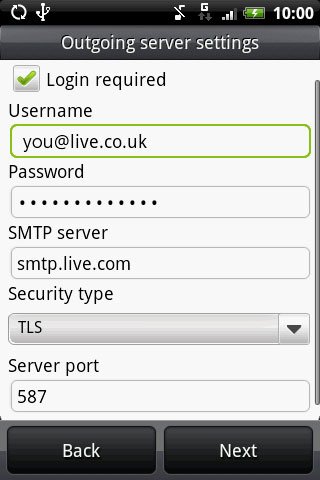Настройка почты hotmail в outlook
Для своей фирменной почты Outlook.com, в девичестве Hotmail. Это отличная новость в первую очередь для всех пользователей альтернативных почтовых клиентов, которые предпочитали их предлагаемой по умолчанию Windows Live Mail. Это вообще знаковое событие, так как IMAP имеет ряд очевидных преимуществ перед протоколом POP3, которым были ограничены до сих пор "альтернативщики". Прочитанные на одном компьютере письма помечаются прочитанными и на всех других компьютерах, удаленное письмо также пропадает во всех почтовых программах сразу, и вам не нужно настраивать клиент, чтобы оставлять копии писем на сервере, чтобы прочитать их дома, и на работе. IMAP - это отличная штука.
Сегодня я приведу простую инструкцию, как подключить ваши учётные записи Outlook/Hotmail в такое популярное приложение, как Mozilla Thunderbird.
Thunderbird - это почтовый клиент с открытым исходным кодом, отпочковавшийся от нынче почившего в анналах истории проекта Mozilla Suite, который включал в себя браузер, почтовик, редактор и клиент чата IRC. Были времена, да. Thunderbird - очень достойный продукт, я им пользуюсь уже много лет и очень его люблю. Он кроссплатформенный, работает в Windows, Linux and Mac, что лично для меня тоже большой плюс.
Итак, настраиваем IMAP. Ниже инструкция по шагам.
1. Нажмите на кнопку "Меню", и выберите там "Настройки - Учётные записи".
Примечание: здесь и далее мои скриншоты буду с приложением на английском языке. Это потому, что я очень часто переписываюсь на ломаном английском, гораздо чаще, чем на русском.
2. Слева внизу у вас есть кнопка с выпадающим списком для создания новой учётной записи. Используйте её, чтобы добавить новую учётку почты.

3. Заполните в появившемся окне сведения о себе и вашем почтовом ящике. Нажмите "Продолжить".

4. В следующем диалоге следует выбрать "Ручную настройку", и указать следующие параметры:
- Сервер входящей почты IMAP
- сервер: imap-mail.outlook.com
- порт: 993
- шифрование: SSL
- Параметры сервера исходящей почты
- сервер: smtp-mail.outlook.com
- порт: 587
- шифрование: TLS
Окно настройки учётной записи почты будет выглядеть как-то так:

Вот и всё. Используя эти настройки, вы сможете получить доступ к своей электронной почте из любого почтового клиента, поддерживающего протокол IMAP, не только из Thunderbird. Все современные почтовые программы этот протокол подджерживают.
You can setup Hotmail with any mail apps that support POP or IMAP. Hotmail POP and IMAP servers refer to the incoming servers, POP and IMAP is what allows you to download messages from Hotmail servers onto your computer through an email client. See the . Hotmail SMTP servers are the outgoing servers, the SMTP server allows you to send emails through your Hotmail accounts or outlook.com from any email program. To download Hotmail from mail server to your PC, Mac, iPhone, iPad or other devices, you have to enable POP or IMAP in Hotmail settings, then set up Hotmail with an email program via POP or IMAP on your device. Hotmail is compatible with many email programs like Microsoft Outlook, Thunderbird, Outlook express, Mail app on iPhone/iPad/iPod touch, Android mail, etc.
Hotmail IMAP Settings
To configure your Hotmail with an email client that supports IMAP and SMTP, you can use the following settings in your email app.
Incoming (IMAP) Server
- Server address: imap-mail.outlook.com
- Port: 993
- Encrypted Connection: SSL
Outgoing (SMTP) Server
- Authentication: Yes
- Encrypted Connection: TLS
Hotmail POP3 Settings
To set up your Hotmail via POP3, first turn on POP for your Outlook.com account. Following are the instructions to turn on Hotmail POP access.
How to Enable Hotmail POP access?
To set up your Hotmail via POP3, you can use the following settings in your email app.
Incoming (POP3) Server
- Server address: pop-mail.outlook.com
- Port: 995
- Encrypted Connection: SSL
Outgoing (SMTP) Server
- Server address: smtp-mail.outlook.com
- Port: 25 (or 587 if 25 is blocked)
- Authentication: Yes
- Encrypted Connection: TLS
User name: Your full Hotmail email address, including ‘@hotmail.com’.
Password: Your Hotmail account password
Hotmail POP Setting Extra Tips
If you don’t want email to be deleted from your Outlook.com inbox after it’s downloaded to your email app, select the Leave a copy of messages on the server option. Even if you accidentally set up POP3 to delete messages after downloading them, Outlook.com will save a copy of the mail in a folder called POP until you verify the POP3 delete command. To do that, sign in to your Outlook.com account, go to Settings >> Options >> Connect devices and apps with POP. Under POP, make sure Enable is selected. You can select ‘Don’t let devices or apps delete messages’ option to override any delete requests. You can select ‘Do what the device or app says’ option to allow devices and apps to delete messages from the Hotmail inbox. Save your change and you are done. We suggest you to keep a copy of emails on Hotmail server, so you do not need to backup emails on your computer or backup them to other storage or devices.
Hotmail, Live Mail and Outlook.com are essentially the same thing. Microsoft is in the progress of moving their Hotmail users and Live mail users to Outlook.com. You can log into your email service with Microsoft from http://mail.live.com/, https://www.hotmail.com/ or http://www.outlook.com/
Hotmail SMTP Settings
The Hotmail SMTP settings would be the same for both POP3 and IMAP protocols.
Hotmail Outgoing (SMTP) Server
- Server address: smtp-mail.outlook.com
- Port: 25 (or 587 if 25 is blocked)
- Authentication: Yes
- Encrypted Connection: TLS
Set up Hotmail account on Email clients, mobile phones & tablets
If you install your Hotmail on email clients like Outlook, Outlook Express, iPhone, iPad, Android, your device or email client is smart enough to automatically fill up the SMTP, IMAP, POP settings for Hotmail, so you do not need to type much information when setting up Hotmail on them. For example, you can refer to this step-by-step guide to add Hotmail account to Samsung mobile . iPhone users can follow these instructions to set up Hotmail account on iPhone . It works the same on iPad. Check out
Порой бывает не просто разобраться, как правильно настроить почту на своем телефоне. Поможем вам разобраться в настройках телефонов на базе Google Android, например телефон Nexus One.
Настройка POP3 почты на Android или Google Nexus
1. Если это первый аккаунт, который вы настраиваете на устройстве Google Android, нажмите Mail. В противном случае, на главном экране выберите "Почта"> Меню> Подробнее> Новая учетная запись..."
2.Нажав опцию в нижней части списка, установите тип учетной записи "Другое (POP3/IMAP)" и выберите "Manual Setup"
Затем введите следующую информацию:
. Протокол
- набор для POP
. Адрес электронной почты
- адрес электронной почты, который вы будете использовать (например,[email protected]
)
. Имя пользователя
- это будет имя пользователя, которое вы получили, когда учетная запись была создана (как правило, полный адрес электронной почты для учетной записи, в комплекте с символа @)
. Пароль
, примите к сведению, что пароль чувствителен к регистру
. POP-сервер
. Например, если ваш сайт www.yourdomainname.co.uk
, то Имя компьютера должно быть установлено в mail.yourdomainname.co.uk
. Безопасность типа
-из списка ссылок, выберите None
. Порт сервера
- изменить номер порта 110
Затем нажмите кнопку Далее:
1. Проверить "Логин Required"
отметьте поле, а затем повторно введите имя пользователя и пароль (если не автоматическое заполнение)
2. Сервер SMTP
-введите mail.yourdomainname.co.uk
3. Тип обеспечения безопасности
- Выберите none из списка ссылок
4. Порт сервера
- измените номер порта на 2525
Ваш электронный почтовый ящик готов к использованию.
Настройка электронной почты Hotmail на Android или Google Nexus

Для того, чтобы создать учетную запись Hotmail Android на Вашем устройстве вы можете следовать тем же способом, как указано выше, но со следующими изменениями:
POP-сервер
- убедитесь, что тип pop3.live.com
. Безопасность Типа
- выберите SSL
. Порт сервера
- изменить номер порта 995
. Сервер SMTP
- убедитесь, что тип smtp.live.com
. Безопасность Типа
- выберите TLS
. Порт сервера
- обеспечить, чтобы номер порта изменится на 587
Как только эти параметры были изменены, Вы можете сохранить настройки. Затем вы сможете посылать и получать Hotmail на вашем телефоне Google Android.